Las cámaras de los teléfonos inteligentes han recorrido un largo camino en la última década más o menos. Desde imágenes oscuras y pixeladas hasta fotografías estándar casi profesionales. La calidad de imagen se acerca a la de las cámaras DSLR y sin espejo.
Pero las cámaras de los teléfonos pueden ser frustrantes. Estarás encuadrando la toma perfecta, luego el modo automático toma el relevo. Entonces tu foto no es lo que esperabas. Es por eso que debe cambiar al modo manual.
Cambiar a la cámara manual de Android es la mejor manera de obtener la imagen que desea. No hay mucho que hacer, y lo guiaremos a través de los conceptos básicos en esta publicación.

¿Por qué cambiar al modo manual?
La calidad de imagen de las cámaras de los teléfonos inteligentes en estos días es asombrosa. Es como tener una DSLR en el bolsillo todo el tiempo.
El problema es que el modo automático de tu cámara tiene mucho control creativo. Cambiar al modo manual o usar una aplicación de cámara te da un control total.
El modo de cámara manual le permite ajustar la configuración para diferentes efectos. Puedes jugar con ISO y velocidad de obturación. El balance de blancos se puede ajustar. E incluso puedes modificar la distancia focal.
Los modos manuales amplían los horizontes de la fotografía de teléfonos inteligentes. Puedes optar por impresionantes paisajes con un enfoque infinito. O puede probar la fotografía macro de primeros planos con poca profundidad de campo.
Los retratos te dan un excelente margen para practicar. Y puedes convertir tus selfies en autorretratos.
Todas estas oportunidades creativas están en su teléfono Android. Las aplicaciones de cámara manual para teléfonos Android ponen el poder en su bolsillo. Y puedes compartir tus fabulosas imágenes en las redes sociales en cuestión de segundos.

Cambia al modo manual en tu Android
La fotografía de teléfonos inteligentes no se trata solo de selfies y brunch. La gente ahora está produciendo algunas imágenes impresionantes usando las cámaras de sus teléfonos inteligentes. Pero aun así, muchos siguen atascados en el modo automático.
Cambiar al modo manual es fácil. Abra su aplicación de cámara de valores, luego desplácese hacia la izquierda o hacia la derecha para acceder al modo manual. Eso es todo. En algunos teléfonos, puede llamarse "pro" o "modo profesional".
No todos los teléfonos Android tienen controles de cámara manuales. El Google Pixel 5a tiene una gran cámara, pero no tiene modo manual. Algunos teléfonos inteligentes tienen controles de cámara manuales muy básicos.
Si su teléfono no tiene una cámara manual, existen varias aplicaciones de cámara que lo colocan en el asiento del conductor. Camera FV-5 y Proshot tienen excelentes controles manuales. Pero tampoco son gratis.
Open Camera es una de las mejores aplicaciones de cámara para Android. Es gratis y te brinda excelentes controles manuales de cámara.

Configuración de la cámara en modo manual
Puede que seas nuevo en la fotografía. O tal vez estés usando la cámara de tu Android como una puerta de entrada a la fotografía. Si es así, es posible que no esté familiarizado con algunas de las configuraciones en el modo de cámara manual.
Lo ayudaremos a familiarizarse con algunos de los términos y configuraciones básicos para que pueda llevar su fotografía móvil al siguiente nivel. Estas son algunas de las características principales del modo manual de la aplicación de la cámara.
Velocidad de obturación
En fotografía digital, la velocidad de obturación determina el tiempo que el sensor está expuesto a la luz. Cuanto mayor sea la velocidad de obturación, más luz llega al sensor.
Si se encuentra en un entorno con poca luz, es preferible una velocidad de obturación más lenta. Pero si la velocidad de obturación es demasiado lenta, es posible que experimente desenfoque de movimiento. Esto también puede ocurrir cuando el sujeto se mueve rápidamente.
No todas las aplicaciones de teléfono tienen una selección de velocidad de obturación en modo manual. Pero si esa opción está disponible, considere su iluminación y la cantidad de movimiento en su escena.
La velocidad de obturación se divide en fracciones de segundo. Entonces, cuanto mayor sea el número, más rápido se abre y se cierra el obturador. (1/1000 de segundo es una velocidad de obturación más rápida que 1/125 de segundo).
También puede obtener una opción de obturador manual, que le permite mantener el obturador abierto todo el tiempo que desee. Esta opción podría estar etiquetada como "B" como lo estaría en una cámara normal.
Apertura
La apertura es el orificio a través del cual la luz llega al sensor. Se puede hacer más grande o más pequeño cambiando el f-stop. Por lo general, los pasos de apertura oscilan entre f/22 y f/1,4.
La apertura más estrecha es f/22 y deja pasar la menor cantidad de luz. La apertura más amplia es f/1.4 y deja pasar la mayor cantidad de luz.
Su aplicación de cámara de Android le permitirá seleccionar el f-stop. O algunos tienen una imagen de la apertura de una cámara, que puedes hacer más grande o más pequeña.
ISO
Tradicionalmente, ISO se refiere a la sensibilidad de la película a la luz. En fotografía digital, se refiere a la sensibilidad del sensor.
Un ISO más bajo, como 100, necesita más luz pero le brinda más detalles. Un ISO más alto necesita menos luz, pero la imagen puede tener ruido.
El modo manual en la aplicación de su cámara le dará la opción de seleccionar el ISO. Como regla general, cuanto más oscura sea la escena, mayor será el ISO que deberá seleccionar.
Triángulo de exposición
La velocidad de obturación, la apertura y el ISO son los tres elementos del triángulo de exposición. El triángulo de exposición es uno de los elementos más fundamentales de la fotografía.
Ajusta cada configuración en relación con las demás para lograr la exposición perfecta. La situación de iluminación puede determinar la configuración que elija. O podría deberse al efecto que deseas.
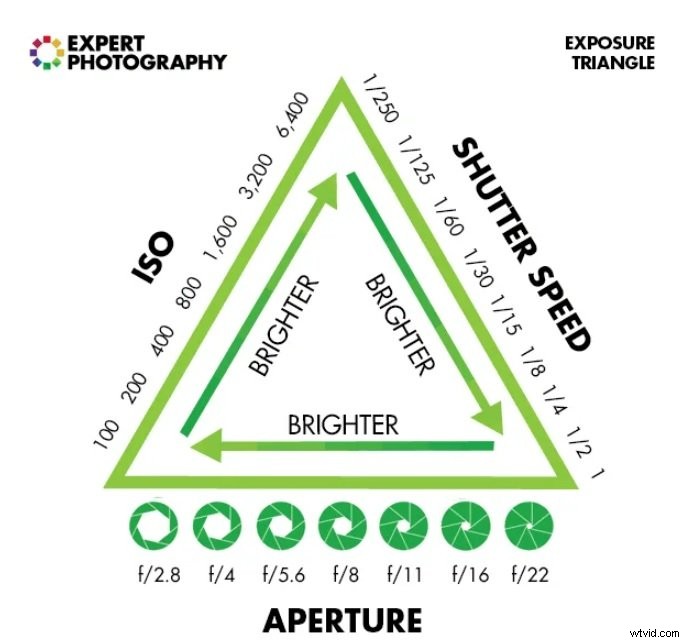
Compensación de exposición
Algunas aplicaciones de cámara incluyen compensación de exposición. Esto le permite cambiar el valor de exposición de su toma.
El valor de exposición predeterminado se establece en 0. Pero la compensación de exposición le permite cambiar el valor de exposición si su escena es demasiado oscura o demasiado clara.
Cambiar a EV-1 modificará la velocidad de obturación y la apertura para adaptarse a una escena más clara. Cambie a EV+1 y la configuración se ajustará para una escena más oscura.
Si la aplicación de su cámara tiene compensación de exposición, puede ayudarlo a controlar las exposiciones manuales. Y es más rápido y fácil que tener que ajustar la velocidad de obturación y el f-stop.
Balance de blancos
El balance de blancos mantiene sus blancos blancos. Por lo general, el balance de blancos automático debería ser suficiente. Pero si encuentra que sus blancos se vuelven azules o amarillos, puede hacer un cambio en el balance de blancos de su cámara.
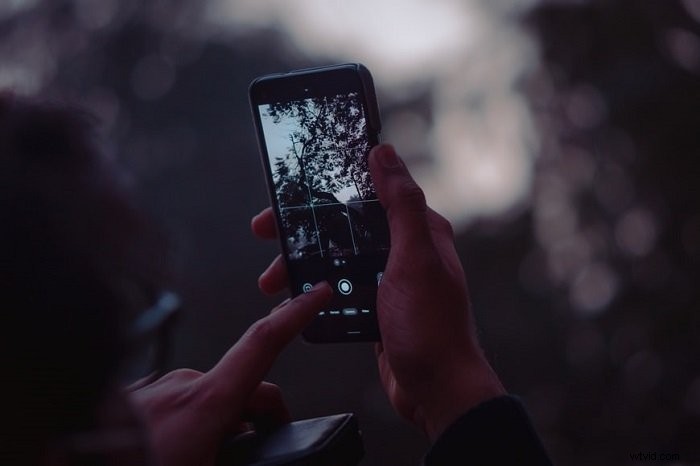
Encuentre su enfoque manualmente
El enfoque automático en las aplicaciones de cámara modernas es rápido y confiable. Pero el problema con el modo de enfoque automático es que la cámara generalmente enfocará lo que esté en el centro de tu toma.
Cambiar al modo de enfoque manual le da control sobre su punto focal. Puede tener un sujeto descentrado y aún así tenerlo enfocado. El punto focal no tiene que estar en el medio de tu toma en modo manual.
Para enfocar manualmente en una aplicación de cámara, a menudo puede usar su dedo para seleccionar el sujeto que desea enfocar. O puede mantener presionado el botón del obturador mientras la aplicación lo lleva a través del rango de enfoque. Simplemente retira el dedo cuando el sujeto está enfocado.
Muchas aplicaciones de cámara también tendrán opciones de enfoque manual. Es posible que obtenga una opción infinita, que es ideal para paisajes. También es bueno si tienes mucho movimiento en tu toma. Y es posible que obtenga ajustes preestablecidos de retrato o enfoque macro.
Juega con la profundidad de campo
La libertad de los controles manuales de su cámara significa que puede jugar con la profundidad de campo. La profundidad de campo es cuánto de tu toma está enfocada.
Una profundidad de campo reducida significa que el sujeto está enfocado y todo lo que está delante y detrás está desenfocado. Una mayor profundidad de campo significa que una mayor parte de tu toma está enfocada.
Los ajustes preestablecidos de enfoque pueden darle algunos consejos. Pero si opta por un modo completamente manual, necesita una apertura amplia (f1.4 es ideal) para una profundidad de campo reducida. Y en la cámara de un teléfono, esto no es diferente.
Puede ajustar manualmente la configuración para obtener un efecto bokeh suave en retratos o tomas macro. Debe seleccionar la apertura más amplia que tiene la aplicación de su teléfono. A continuación, puede tener una velocidad de obturación más rápida. Y un ISO más bajo te dará más detalles.

Guarda las fotos de la cámara de tu teléfono como RAW
Cuando toma una foto con la cámara de su teléfono, generalmente la guarda como un archivo JPEG.
Los archivos JPEG no son un problema y se cargan fácilmente en las redes sociales. Pero si desea editar sus fotos, es mejor guardar las fotos como archivos RAW.
Puede cargar archivos RAW en un software de edición como Adobe Lightroom. Y este formato de archivo te da más libertad al editar.
Es posible que las aplicaciones de cámara de archivo no le den la opción de guardar como RAW. Entonces, si está interesado en editar sus fotos, es posible que deba descargar una aplicación de cámara manual más avanzada.

Empezar a disparar en modo manual
Hacer manual en la cámara de su teléfono inteligente es una excelente manera de aprender sobre fotografía. Convierte tu smartphone en una cámara sin espejo.
Puede que te resulte frustrante al principio, pero la práctica hace al maestro. Pruebe cosas nuevas y juegue con la configuración. Date nuevos proyectos y experimenta con diferentes tipos de fotografía.
Una de las mejores cosas de disparar con la cámara de un teléfono es que te da una vista previa antes de tomar la foto. Cuando realiza un cambio en la configuración, puede ver el resultado en la pantalla. Si no te gusta, puedes cambiarlo sin perder un tiro.
Todo el conocimiento que obtenga al disparar en modo manual se transferirá si actualiza a una cámara DSLR o sin espejo. Desde f-stops hasta ISO, la teoría es la misma.
Pero puedes aprender tanta teoría como quieras. La mejor manera de aprender es empezar a disparar con controles manuales. Así que quítate las rueditas y sal a dar una vuelta.
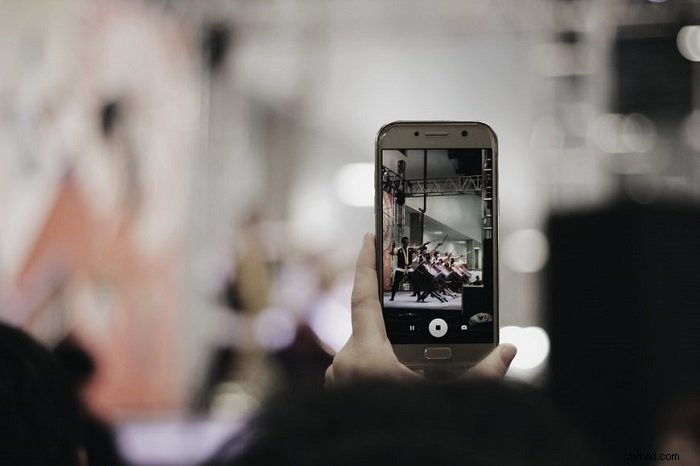
Conclusión
Usar la cámara manual de Android es la puerta de entrada perfecta a la fotografía. Las aplicaciones de la cámara del teléfono son fáciles de usar. Y la opción manual te da el poder de crear fotos asombrosas.
Si su teléfono no tiene un modo manual, descargue una de las excelentes aplicaciones de cámara para Android. Es una excelente manera de desarrollar sus conocimientos de fotografía y perfeccionar sus habilidades.
Tómese su tiempo y juegue con diferentes configuraciones. Puede sentirse frustrado al principio, pero disparar en modo manual lo convertirá en un mejor fotógrafo.
Si realmente quieres llevar tus habilidades en el modo manual al siguiente nivel, ¡mira nuestro curso de Fotografía para principiantes!
